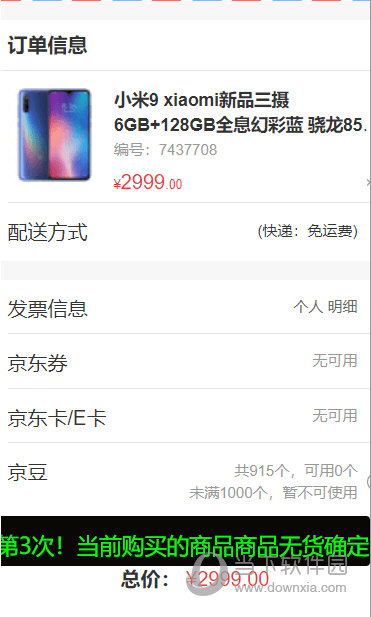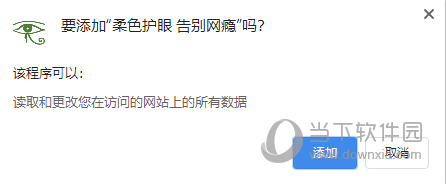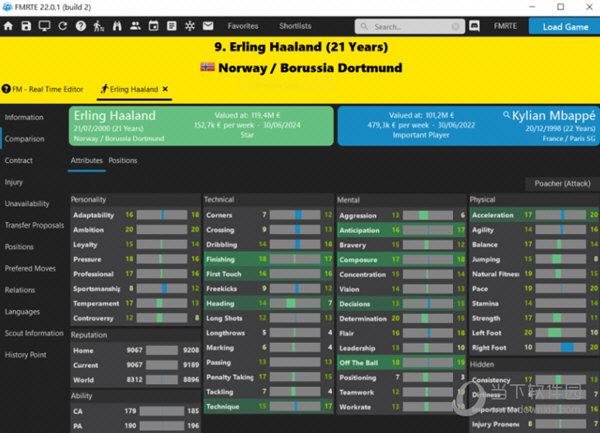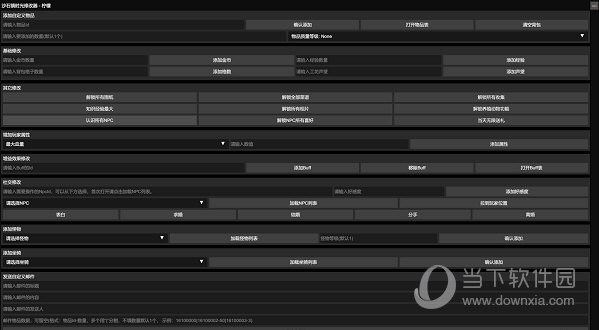Win8系统下如何设置单击鼠标左键直接打开文件夹下载
系统大全为您分享Win8系统下如何设置单击鼠标左键直接打开文件夹的文章咨询供您阅读,如何使用Win8系统下如何设置单击鼠标左键直接打开文件夹的方法对您有帮助也请您举手之劳分享给您身份的人。 在使用win8系统的时候,大家都知道我们要打开一个文件夹的时候,都是要双击左键才可以打开的,不过有些用户希望能够通过单击来打开文件夹,其实也是可以的,那么Win8系统下如何设置单击鼠标左键直接打开文件夹呢?具体步骤如下供大家参考。1、打开桌面,然后知识兔双击鼠标左键打开“这台电脑”,在一个名为“文件”的选项卡栏目之中切换到查看选项卡;
2、鼠标点击选项卡右边出现的选项图标;
3、在弹出来的界面中,我们选择“常规”这个选项卡,并在打开项目方式栏目里选中“通过单击打开项目”,然后知识兔点击确定进行保存,当我们回到win8系统的桌面我们就会发现,任意打开一个文件夹都只需要单击鼠标左键就可以了。
上述系统大全给大家分享的就是关于Win8系统下如何设置单击鼠标左键直接打开文件夹的全部内容,感兴趣的朋友们可以根据上面的方法来设置就可以了。 以上就是系统大全给大家介绍的如何使用Win8系统下如何设置单击鼠标左键直接打开文件夹的方法了,如何使用Win8系统下如何设置单击鼠标左键直接打开文件夹的方法到这里也全部结束了相信大家对如何使用Win8系统下如何设置单击鼠标左键直接打开文件夹的方法都有一定的了解了吧,好了,如果知识兔大家还想了解更多的资讯,那就赶紧点击系统大全官网吧。 本文来自系统大全http://www.win7cn.com/如需转载请注明!
下载仅供下载体验和测试学习,不得商用和正当使用。




![PICS3D 2020破解版[免加密]_Crosslight PICS3D 2020(含破解补丁)](/d/p156/2-220420222641552.jpg)